开机强制进入安全模式重置的方法是什么?如何解决无法正常启动的问题?
- 电脑知识
- 2025-03-14
- 9
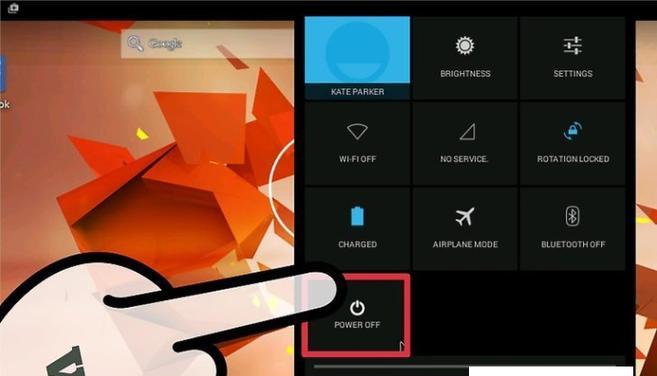
有时电脑出现故障或者病毒攻击,无法正常启动或运行,这时可以通过进入安全模式进行重置。本文将介绍如何以开机强制进入安全模式进行电脑重置的操作步骤。 一、了解什么是安...
有时电脑出现故障或者病毒攻击,无法正常启动或运行,这时可以通过进入安全模式进行重置。本文将介绍如何以开机强制进入安全模式进行电脑重置的操作步骤。
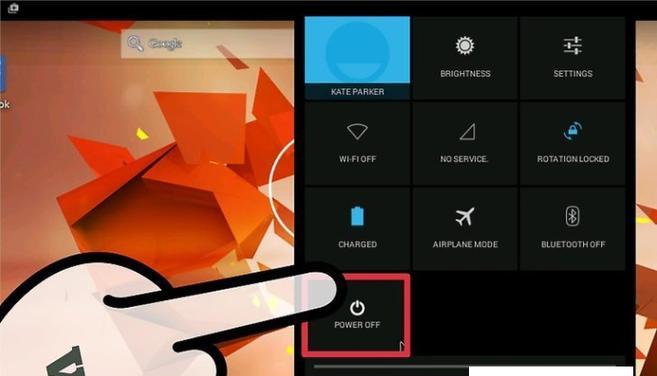
一、了解什么是安全模式
安全模式是指操作系统在启动过程中的一种特殊状态,只加载必需的系统文件和驱动程序,可以排除软件故障和病毒感染。
二、如何进入安全模式
1.开机时按下F8键,直到出现启动菜单界面。
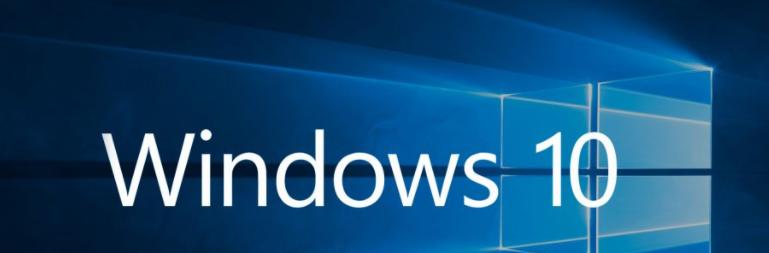
2.使用方向键选择“安全模式”并按下回车键。
3.等待电脑进入安全模式。
三、如何强制进入安全模式
1.开机时按下电源按钮启动电脑,等待启动画面出现。

2.在启动画面出现之前,重复按下电源按钮3次。
3.电脑会自动进入故障恢复模式,在其中选择“高级选项”。
4.选择“启动设置”,并点击“重新启动”按钮。
5.在下一次启动时,按下数字键4进入安全模式。
四、如何进行电脑重置
1.在安全模式下,打开“开始菜单”并选择“设置”。
2.在“设置”中选择“更新和安全”。
3.点击“恢复”选项,并选择“开始”。
4.在“重启到高级启动选项”界面中,选择“疑难解答”。
5.选择“重置此电脑”并点击“下一步”。
6.选择“全部删除”并确认操作。
7.等待电脑完成重置,可能需要几个小时。
五、如何备份重要数据
1.在重置电脑之前,备份所有重要的文件和数据。
2.可以使用移动硬盘或云存储等方式进行备份。
3.可以在安全模式下复制文件到外部设备中。
六、注意事项
1.重置电脑会清除所有数据和程序,请提前备份数据。
2.如果电脑无法正常启动,可以使用安全模式进行诊断和修复。
3.进入安全模式后,可能无法正常使用某些程序或功能。
七、如何预防病毒攻击
1.安装杀毒软件,并经常进行更新和扫描。
2.不要随意打开陌生的文件或链接。
3.避免下载来路不明的软件或文件。
八、如何维护电脑
1.定期清理电脑垃圾和临时文件。
2.更新操作系统和驱动程序。
3.维护电脑硬件,如清洁风扇和更换硬盘。
九、如何避免软件故障
1.安装正版软件,并经常进行更新和修复。
2.避免安装来路不明的软件或插件。
3.不要随意修改系统设置或删除系统文件。
十、如何选择重置电脑
1.电脑出现故障或病毒攻击无法解决时,可以考虑进行重置。
2.重置电脑可以使电脑恢复到出厂状态,解决大部分问题。
3.重置电脑前,请务必备份所有重要数据。
十一、安全模式重置的优势
1.安全模式重置可以清除所有数据和程序,解决大部分问题。
2.安全模式重置可以排除软件故障和病毒感染。
3.安全模式重置可以让电脑恢复到出厂状态,重新开始使用。
十二、其他重置方式
1.如果无法进入安全模式,可以使用恢复盘进行重置。
2.恢复盘可以在购买电脑时一并提供,也可以自己制作。
3.恢复盘重置的操作和安全模式重置类似。
十三、安全模式重置的缺点
1.安全模式重置会清除所有数据和程序,需要备份重要数据。
2.安全模式重置需要一定的时间和耐心,重置过程可能需要几个小时。
3.安全模式重置后,需要重新安装和配置所有程序和系统设置。
十四、安全模式重置的适用对象
1.安全模式重置适用于无法正常启动或运行的电脑。
2.安全模式重置适用于遭受病毒攻击或软件故障的电脑。
3.安全模式重置适用于需要恢复到出厂状态的电脑。
十五、
本文介绍了如何以开机强制进入安全模式进行电脑重置的操作步骤。在电脑出现故障或病毒攻击无法解决时,可以考虑使用安全模式重置。在操作前,请务必备份所有重要数据,并注意操作过程中的注意事项。
本文链接:https://www.yuebingli.com/article-7912-1.html

